Під час встановлення Google Chrome під час процесу автоматично встановлюється мова та файл словника за замовчуванням. Chrome визначає мову як основну мову браузера, а це означає, що він не пропонує перекладати опубліковані на ній веб-сторінки та автоматично відображати правописні корективи, коли ви пишете в браузері.
Ви можете додати в браузер додаткові мови та словники. Це може бути корисно, якщо ви хочете перевірити орфографію для додаткових мов. Отже, якщо ви пишете, наприклад, німецькою та англійською мовами, ви можете додати німецький словник до Chrome, щоб і ваші тексти німецької мови перевірили орфографію.
Щоб додати нову мову та словник до Chrome, виконайте наступне:
- Завантажте chrome: // settings / languages безпосередньо у веб-браузер, вставивши його в адресний рядок і натиснувши кнопку "enter".
- Або натисніть кнопку "Гамбургер", розташовану вгорі праворуч, виберіть "Налаштування", потім "Показати розширені налаштування", а там - налаштування мови та введення.
У меню мов відображаються всі встановлені мови. Ви можете встановити підтримку перевірки орфографії лише для мов, встановлених у браузері, тому натисніть кнопку "Додати" на екрані, щоб додати іншу мову в Chrome.

Ви можете швидко пройти через меню, ввівши перші кілька літер мови, які ви хочете додати, коли тут відобразиться повне меню вибору. Наприклад, для китайської мови.
Для кожної мови, встановленої таким чином, ви отримуєте наступні параметри:
- Відображення Google Chrome цією мовою - це робить вибрану мову основною мовою Chrome. Зауважте, що перезавантаження браузера потрібне до настання змін. Меню відображається цією мовою при перезапуску. Ви завжди можете повернутися до попередньої мови.
- Використовуйте цю мову для перевірки орфографії - Ви можете вибрати лише одну мову для перевірки орфографії. Це основна мова перевірки орфографії, якою Chrome користуватиметься за замовчуванням.
- Пропонуйте перекласти сторінки цією мовою - Chrome не запропонує перекладати сторінки мовами, які ви встановили за замовчуванням. Якщо вам потрібна ця функціональність, вам потрібно встановити прапорець, щоб параметр перекладу відображався для вибраної мови.
Як вибрати інший словник перевірки орфографії
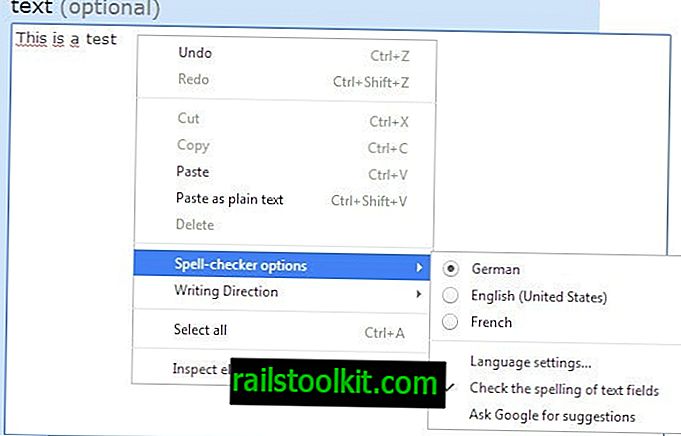
Щоб переключитися на інший словник, клацніть правою кнопкою миші форму на веб-сайті, на якому ви перебуваєте, та виберіть іншу мову під параметрами перевірки орфографії.
Тут ви знайдете перелічені всі встановлені мови та можете легко перейти на іншу. Зауважте, що це перемикає мову перевірки орфографії на вибрану мову. Іншими словами, це має такий же ефект, як і вибір мови перевірки орфографії в мовних налаштуваннях.














